Содержание
- 1 Что такое технология NFC и как она работает
- 2 Как настроить оплату
- 3 Как пользоваться
- 4 Как подключить карту к телефону с NFC
- 5 Какую систему оплаты выбрать
- 6 Что делать если не работает оплата по NFC
- 7 Технология NFC: в чем суть «коммуникации ближнего поля»
- 8 Что такое NFC
- 9 Для чего NFC можно использовать
- 10 Насколько NFC безопасна
- 11 Какие смартфоны поддерживают NFC
Данная статья представляет собой краткое пособие для начинающих юзеров бесконтактной оплаты. С некоторых пор этот способ стал набирать обороты популярности, телефоны флагманских линеек взяли за правило иметь у себя на борту данную функцию. Пора познакомиться с ней поближе, как пользоваться в телефоне для оплаты технологией NFC и все сопутствующие этому понятию вопросы — тема маленького эссе.
Что такое технология NFC и как она работает
Уже много написано о NFC. Причем, одно и то же, копируется и кочует из одной статьи в другую, из видео в аналогичное видео. Википедия дает свой, оригинальный вариант восприятия. Мне он кажется наиболее образным, его и примем за основу.
Представьте себе трансформатор, думаю, ни у кого нет с этим проблем. Чтобы реализовать идею на практике пришлось встроить в «тело» смартфона рамочную антенну, излучающую с помощью специального чипа электромагнитные волны на радиочастоте. Так вот, магнитные поля двух устройств с NFC-модулем, генерируемые с помощью передающих антенн, представляют собой в чистом виде трансформатор, с одной лишь оговоркой, что обмотки (первичная и вторичная) есть, но сердечник отсутствует. Вернее, он является воздушным.
Итак, поднеся на близкое расстояние (менее 20 см) друг к другу, два телефона с NFC чипом, возникающие электромагнитные поля воздействуют друг на друга таким образом, что в одном из них, согласно законам физики, появляется электрический ток, несущий в себе закодированный цифровой сигнал.
Такова суть бесконтактной технологии в ближнем поле (перевод с английского аббревиатуры NFC), если смартфоны развести на большие расстояние, то сердечник «рвется» и связь прерывается. В случае если у вас смартфон супер больших размеров, скорее фаблет, но еще не планшет, то для правильной ориентации модуля в пространстве нужно знать одно единственное правило. Антенну прячут за задней крышкой, иногда помечая ее специальной наклейкой.
Для полноты картины нужно добавить, что если обмен данными происходит с обеих сторон — это означает активный режим связи. Иначе говоря, имеем два телефона, и они воздействуют друг на друга, передавая нужные файлы от инициатора к целевому устройству.
Описываемая в статье бесконтактная оплата, является случаем пассивного режима технологии NFC. Когда целевое устройство (торговый терминал, например) работает простым ретранслятором, или передатчиком неких сигналов, задаваемых смартфоном.
Получилось не сильно просто в объяснении, но дальше пойдет легче. С помощью описанных алгоритмов передачи данных на близкое расстояние, происходит главное, из-за чего городился огород. А именно: смартфон, вооруженный NFC-инновацией, позволяет в закодированном виде послать цифровые сведения о платежном инструменте (личной дебетовой или кредитной карте).
В нужный момент, банковская карта появится на экране девайса, будто она самая настоящая. Никакого волшебства здесь нет и в дальнейшем мы в этом убедимся. Нужно лишь создать для этого все условия, о чем пойдет речь в следующей части статьи.
Как настроить оплату
Важный момент. Чтобы не иметь бледный вид перед фыркающей толпой сзади вас и не переминаться с ноги на ногу во время оформления транзакции, необходимо заранее проделать кое-какие манипуляции с девайсом. Чтобы платить телефоном, следуйте следующим правилам.
- Проверьте устройство на наличие в нем искомого модуля и включите его. Обычно сведения о NFC находятся в разделе настроек под названием беспроводные сети — еще (дополнительные функции) — NFC. Сделайте активной опцию, если она у вас есть.
- Убедитесь, что программа Android Beam включена в работу, системное приложение «подхватывает» дремавшую изначально опцию, и поможет вам осуществить платежи.
- Кроме того, понадобится утилита-эмулятор банковской карты, их на Play Маркете немыслимое количество. Не теряйтесь, выбираем самые надежные, опробованные временем, исходя из названия модели вашего телефона. О каждой из них пойдет речь в дальнейшем.
- На данном этапе отметим, что после скачивания приложения с Google Play и первого запуска в телефоне, предстоит привязать банковскую карту для повседневного использования. Здесь уже пути реализации алгоритма разнятся, поэтому описание будем проводить для каждой конкретной программы.
- Не забывайте о заряде аккумулятора, не стоит даже пытаться провести платеж на нулевом уровне, зависание транзакции в самый неподходящий момент вам ни к чему.
- Следующий важный шаг, заключается в настройке уже установленного приложения. Для экономии времени в самый ответственный момент, установите требуемое приложение, как действующее по умолчанию. Один единственный раз и навсегда. Для этого заходим по пути: настройки — приложения — дополнительные настройки, затем приложения по умолчанию (системные). Укажите уже установленную утилиту, как отвечающую за бесконтактную оплату, в следующий раз платеж пройдет гладко, без лишних вопросов.
- Если ни в настройках беспроводной связи, ни в приложениях не отыщется словосочетание: бесконтактная оплата, то у вас в телефоне эта возможность отсутствует.
Как пользоваться
Ну вот и ближний бой. Вы все включили и установили, готовы все оплатить и подошли к кассирше. Она приветливо вам улыбается (до поры до времени) и ждет от вас конкретных действий. Не ударим в грязь лицом!
- выведите телефон из спящего режима, разблокируйте экран;
- установленное ранее платежное приложение на андроид устройстве запускать не требуется;
- поднесите телефон к торговому терминалу задней крышкой;
- на экране появится сигнал об успешно проведенной операции, если этого не произошло, переходим к следующему пункту;
- попробуйте сориентировать ваш смартфон нижней или верхней частью по отношению к считывающему устройству, если не помогает, поднесите поближе и задержите дольше обычного;
- опять ничего?! Пора бы поинтересоваться, принимает ли данный супермаркет ваше платежное приложение, в противном случае требуется помощь банка. Прямо из очереди звонить не советую, могут надавать по шее;
- последний пассаж: обычно для завершения платежа требуется ввести пин-код, но только для суммы в 1000 р. и выше, все остальное проходит моментально.
Как подключить карту к телефону с NFC
В настоящее время отпала надобность (ну или почти пропала) проверять списки банков и карт на работоспособность в режиме бесконтактной оплаты. Все, мало-мальски уважающие себя крупные игроки на финансовом рынке обзавелись такой возможностью. Хотя заглянуть в подобные списки (в сети их немало), лишним не будет.
Чтобы привязать карту к смартфону, потребуется:
- Запустить установленное приложение. Если у вас уже есть подключенные карты в аккаунте Google и все успешно работают, то пойдите — покурите. Описанное ниже не для вас.
- Для тех, кто в первый раз, советую не волноваться. Просканируйте ваш «пластик», а лучше введите необходимые данные вручную:
- CWW код, на обратной стороне.
- ФИО.
- Домашний адрес.
- Индекс.
- Номер телефона.
- Обязательно принять условия соглашения с приложением и вашим банком.
- После ввода всех необходимых данных, ждем окончания проверки подлинности введенных сведений, из СМС вводим код идентификации.
- Не забудьте заблокировать экран и установить ключ разблокировки, для собственной безопасности.
- Обычная процедура финансовой проверки — со счета карты, подключенной к платежному инструменту, будет снята незначительная сумма. Нет повода для беспокойства — в скором времени она вернется на счет.
Какую систему оплаты выбрать
Какое приложение установить на телефон, вопрос серьезный и требует всестороннего анализа минусов и плюсов. То, что есть как достоинства, так и недостатки, вы, наверное, уже догадались. Рассмотрим популярные на сегодняшний день и как следствие, наиболее распространенные.
Android Pay
Название дает понять, с какой операционной системой следует иметь дело. Для всех, без исключения девайсов, с зеленым человечком в качестве логотипа, подходит. Описание настройки NFC списано с Android Pay, как наиболее распространенной по всему миру. Безусловная победа Google.
Обозначение платежной системы: представляет собой кружочек с давним зеленым знакомым внутри, под ним красуется английское слово «Pay». Научившись различать систему из миллиона различных значков и символов, можно без труда впоследствии разглядеть ее наличие на торговом оборудовании. Современный метод рекламы всего на свете поможет вам понять, получится у вас провести оплату покупки или нет.
Следующий момент: наличие доступа в интернет практически обязательно. Звучит немного неконкретно, но в действительности дело обстоит так. Интернет нужен, но изредка, периодически. Может, разок у вас и получится, но, в большинстве случаев нужна мировая паутина.
Для платежей номиналом до 1000 р. ввод пин-кода не требуется, однако после третьей транзакции придется разблокировать телефон, сбросив счетчик покупок. Оттого, каким способом блокировки воспользуетесь, зависит ваша безопасность. Если уровень защиты высок, то забытый смартфон, где-нибудь в ресторане, может быть опустошен только на 3000 р. максимум. Впрочем, это довольно слабое утешение.
Замечу, что совершать покупки с помощью Android Pay можно не только в магазине, но и в интернете. Колоссальный плюс.
В заключение, пара откровенных минусов. Альтернативы нет. Используете данную систему и точка, другой вариант вам не подойдет. Установленное приложение, может быть только на телефонах под управлением одноименной ОС.
Еще один немаловажный момент. Транзакция списания средств с вашего счета пройдет только на том оборудовании, которое поддерживает технологию бесконтактной оплаты. Вроде бы повторение поиска логотипа, но, как говорится, есть нюанс. Следующая описанная система этого не требует!
Samsung Pay
Разработана, как вы понимаете, для телефонов компании Samsung, линейки Galaxy. Логотип — одноименная надпись, без рамочки.
Представляет собой весьма привлекательную функцию, главное преимущество которой состоит в том, что для торгового терминала не требуется поддержка технологии NFC. Нет так нет, подойдет другая. Считывание с магнитной полосы карты (MST).
Кроме того, интернет тоже не требуется. Вся информация хранится в чипе устройства.
Какой удар от производителя, конкуренты в шоке! Но самое сладкое на закуску. Если эта утилита вам чем-то не приглянулась, всегда есть вариант перейти на первую из списка. Вот так-то. Казалось бы, ура, мы нашли то, что нужно. Но через мгновение все станет не так очевидно.
В заключение, пару ложечек черного цвета.
В интернете шопиться с ее помощью не получится. Правда, все в руках компании, банковский интерес здесь налицо, вполне возможно, что в данную минуту все готово к запуску новой опции, по слухам, связанной с Visa Checkout.
Ну и дополнительная возня с безопасностью проведения операции списания средств. Невзирая на сумму транзакции, ее проведение потребует от пользователя ввести код разблокировки на смартфоне, на терминале обязателен ввод пин-кода.
Хотя, кому как на это посмотреть. Может, вы являетесь поборником безопасного образа жизни.
Apple Pay
Ну, вы поняли. Привет от дядюшки Сэма. Логотип известен — огрызок со словом Pay в прямоугольной рамочке. Привязан к продукции компании Apple. В разработке сравнительно недавно, ничем особенным не выделяется.
Альтернативы не имеет, требует от торгового оборудования привязку к бесконтактному методу оплаты, как и первая система.
Из плюсов — широта использования, от минимаркета до App Store. Впрочем, и здесь американские программисты не являются первооткрывателями.
Интернет так же, как и в случае с Samsung Pay, не требуется.
Но жесткие ограничения по оплате, на уровне корейца.
Что делать если не работает оплата по NFC
Причин довольно много. Причем появляются они, словно грибы после дождя. Особенно в последнее время, характеризующееся увеличением количества наименований моделей, применяющих данную опцию.
Предлагаю кочующие на форумах ошибки и траблы, из которых был найден выход. Возможно, это кому-то поможет.
- Простые косяки. Здесь собраны недочеты и ошибки самого пользователя.
- Низкий заряд аккумулятора, меньше 5% провести транзакцию не удастся.
- Баланс на привязанной карте не позволяет расплачиваться.
- NFC-чип выключен в настройках.
- На терминале нет искомого логотипа, а вы ломитесь в закрытые ворота.
- Да и карта вашего банка, того… Не поддерживается.
- Программные ошибки.
- Приложение не хочет устанавливаться? Причин может быть несколько, от геополитических до тривиальных. Как вариант, посмотреть наличие оперативной памяти в устройстве. А также заглянуть в Google, является ли ваша страна ее адептом?
- Если оплата не проходит по непонятной причине, не классифицируется, есть выход. Попробуйте сделать, так называемый программный ресет. Удалите привязанную карту из своего аккаунта и снова ее туда пропишите. Иногда помогает.
- Не подключается к системе оплаты. Перезапустите приложение, возможны глюки самой утилиты.
- Технические. Известна ошибка 56 в приложении Apple Pay. Указывает на неисправность модуля NFC. Кроме того, известны случаи, когда неверно ориентированное устройство с чипом, отказывается дружить с торговым оборудованием. Попробуйте поменять положение телефона.
На этом заканчиваю, так как статья не резиновая и все вместить сюда не получится. Ищите простое решение, о сложном задумаетесь только в случае неудачи.
Несмотря на то что многие аспекты вопроса, как настроить для оплаты картой, сдублированной телефоном и использовать при этом технологию NFC, освещены довольно подробно, нерешительность остается. Исходя из общего недоверия к новому методу проведения платежа, выказываемое на многих интернет-площадках, хочу подытожить. Время покажет, как любят говорить у нас по телевизору.
NFC-модульНаличие модуля NFC в смартфоне может значительно расширить функциональность устройства. Телефон может заменить бесконтактные карты оплаты, различные электронные ключи, а также позволяет обмениваться данными с другими устройствами. Купить смартфон с поддержкой NFCСколько стоит современный смартфон?Стоимость смартфона во многом зависит от бренда. На современном рынке можно найти устройства, сочетающие в себе высокую производительность и функциональность при сохранении демократичной цены. Смотреть ценыУлучшенная камераКачество снимков напрямую зависит от технических характеристик встроенной камеры, а дополнительные возможности смартфона, например эффект боке, помогают создавать еще более интересные кадры.Смартфоны с двойной камеройУзнать последние новости брендаУзнать о новинках бренда, актуальных моделях, акциях и специальных предложениях можно на официальных страницах производителя в социальных сетях.ПодписатьсяГде купить смартфон?Чтобы не столкнуться с подделкой, для покупки смартфона стоит выбирать официальные магазины или делать заказ с сайта производителя.Официальный магазинЧем больше, тем лучшеСовременный безрамочный смартфон — это стильный дизайн, увеличенный экран и удобный размер.Выбрать безрамочный смартфон
В описаниях флагманских мобильных устройств на ОС Android все чаще упоминается встроенный NFC-модуль. Очевидно, что это полезная функция, иначе она не стала бы трендом. Но какие задачи решаются с ее помощью и всем ли это необходимо? Что такое NFC в смартфоне, в чем особенности этой технологии, какие преимущества она дает пользователям и как применять модуль для совершения бесконтактных платежей с мобильного устройства — об этом вы узнаете в статье.
Технология NFC: в чем суть «коммуникации ближнего поля»
Аббревиатура NFC расшифровывается как Near Field Communication, то есть буквально «коммуникация ближнего поля». Это технология беспроводной передачи данных на малом расстоянии: радиус связи не превышает 10 см. Информация с объектов считывается посредством радиосигнала.
Главные плюсы технологии NFC:
- быстрота установки связи между объектами (процесс занимает доли секунды);
- малый размер устройства;
- низкий уровень энергопотребления.
Благодаря этим особенностям NFC-датчики можно интегрировать в небольшие по размеру гаджеты. Стоит отметить, что скорость передачи информации по этому протоколу связи достаточно низкая, а объем данных невелик. Несмотря на это, функция NFC в смартфоне — вещь удобная и многофункциональная. Если освоить несложную технологию и установить нужные приложения, смартфон с поддержкой NFC упростит многие повседневные процессы, начиная с передачи файлов и заканчивая оплатой покупок. Расскажем вкратце о самых востребованных областях применения встроенного модуля NFC.
Обмен данными с другими устройствами
Модуль можно использовать для обмена информацией между двумя устройствами, поддерживающими функцию NFC. Он позволяет и передавать, и принимать файлы с другого смартфона. Обмен осуществляется при помощи программы Android Beam. Она есть во всех устройствах Android в версии не ниже 4.0.
Стандарт связи NFC позволяет передавать следующие виды информации:
- ссылки на веб-страницы;
- координаты местоположения и маршрут на карте;
- контакты;
- ссылки на приложения из Google Play.
Теоретически возможен обмен любыми файлами, в том числе аудио и видео. Но из-за их большого объема скорость передачи окажется очень низкой. Поэтому обычно пользователи обмениваются не файлами, а ссылками на них.
Для справки
NFC в смартфоне служит не самостоятельным средством передачи данных, а своего рода командным устройством. Обмен информацией осуществляется через беспроводное соединение. NFC дает команду на включение Bluetooth или Wi-Fi и передачу файла. Преимущество технологии в том, что связь между двумя устройствами устанавливается мгновенно.
Сканирование и программирование меток
Этот распространенный способ применения модуля позволяет автоматизировать различные бытовые действия и тем самым сэкономить время при их выполнении. Метками называются информационные зоны с NFC-чипами, которые можно программировать. Их интегрируют в платежные терминалы, турникеты метро, смарт-карты, а также в специальные аксессуары — брелоки, браслеты и т.п. Принцип работы прост: вы подносите смартфон с NFC-модулем к метке, и устройство выполняет нужную команду (ту, на которую запрограммирована метка).
Такая функция удобна в быту. С помощью NFC-меток можно автоматически отдавать смартфону любые команды, например:
- отправить сообщение;
- перейти в беззвучный режим;
- включить будильник;
- найти Wi-Fi;
- включить GPS;
- запустить аудиоплеер и т.д.
Благодаря этой технологии вам не придется всякий раз изучать меню смартфона, чтобы найти в нем ту или иную функцию. Конечно, предварительно метку потребуется запрограммировать на нужное действие. Это делается просто с помощью специальных приложений, таких как NFC Task Launcher или NFC ReTag.
Смартфон вместо карты
Телефоны, поддерживающие функцию NFC, можно использовать в качестве банковских или смарт-карт. Мобильное устройство всегда находится под рукой, чего нельзя сказать о кошельке. Смартфон с NFC способен стать альтернативой:
- виртуальному кошельку (оплата товаров и услуг);
- пропуску в клуб, бассейн или другое закрытое учреждение;
- электронному ключу;
- проездному билету в метро;
- бонусной карте.
NFC-адаптер vs Bluetooth
Может возникнуть вопрос: зачем оснащать смартфоны еще одним стандартом беспроводной связи с малым радиусом приема, если во все устройства уже внедрен Bluetooth? Ответ прост: при сходстве принципа эти технологии имеют различные свойства, соответственно, сферы их применения разные.
Главные отличия между двумя модулями следующие:
- Процесс установки связи. Сопряжение устройств по Bluetooth происходит в несколько этапов: сначала нужно включить модуль, затем запустить поиск, после чего выбрать необходимое имя в списке. Чтобы воспользоваться NFC, достаточно, например, поднести один смартфон к другому, и связь между ними установится автоматически.
- Скорость соединения. Подключение по Bluetooth может занять несколько минут. В случае с NFC процесс длится долю секунды.
- Радиус действия. В последних версиях Bluetooth он достигает 100 м, тогда как NFC принимает на расстоянии не более 10 см. На первый взгляд это может показаться недостатком. Но, учитывая область применения модуля NFC, становится очевидно, что малый радиус приема обеспечивает более высокую защиту при отправке информации. Во-первых, сводится к минимуму риск перехвата ваших платежных данных злоумышленниками. Во-вторых, практически исключается вероятность неправильного соединения. Именно по причине широкого радиуса действия технология Bluetooth не подходит для совершения бесконтактных платежей.
- Скорость обмена данными. У NFC она гораздо ниже, чем у Bluetooth. Поэтому для обмена файлами большого объема эта технология не подходит. Средством передачи аудио, видео, фото как раз служит Bluetooth (или другой модуль беспроводной связи — Wi-Fi), а NFC обеспечивает мгновенное соединение.
Таким образом, модули NFC и Bluetooth в смартфоне не дублируют, а дополняют друг друга. Если одна технология служит для отправки и приема файлов, то другая используется, прежде всего, для бесконтактной оплаты.
Как активировать NFC в смартфоне на базе Android?
В первую очередь следует удостовериться, что в устройстве предусмотрена поддержка технологии NFC. В наличии адаптера можно убедиться несколькими способами:
- Найти надпись Near Field Communication или логотип в виде буквы N. Обычно обозначение помещается на задней панели смартфона или на аккумуляторе.
- Прочитать инструкцию к устройству: если поддержка NFC предусмотрена, это обязательно будет указано.
- Изучить меню настроек смартфона. Нужная информация содержится в категории «Беспроводные сети». После вкладок Wi-Fi, Bluetooth и «Передача данных» следует раздел дополнительных настроек («Еще»). Именно в нем находится искомая опция.
Чтобы передавать данные с помощью NFC, технологию нужно активировать. На вкладке модуля в меню настроек имеется тумблер. Его следует перевести в положение «включено». В качестве варианта может быть пункт «Разрешить обмен данными», напротив которого необходимо поставить галочку.
Далее нужно удостовериться в том, что программа Android Beam работает. В одних устройствах приложение запускается автоматически при включении NFC, в других это делается вручную. Функция Android Beam в этом случае становится доступна после активации модуля. Для включения требуется просто поставить галочку или перевести тумблер в положение «включено».
Android Pay: преимущества, недостатки, альтернативы и перспективы
Бесконтактные платежи — самая востребованная и актуальная область использования технологии NFC. Это удобно и быстро: для оплаты не требуется предоставлять карту кассиру и вводить PIN-код. Достаточно просто поднести смартфон к терминалу, и платежные данные будут переданы автоматически.
В мае 2017 года у владельцев смартфонов на ОС Android в версии 4.4 и современнее появилась возможность оплачивать товары и услуги в системе Android Pay. Новая разработка Google успешно конкурирует с сервисами Apple Pay и Samsung Pay и имеет не менее обширную сферу применения.
Поддерживающие устройства, банки и торговые сети
Система работает с широким перечнем смартфонов, имеющих NFC, независимо от марки (за исключением лишь некоторых моделей). Необходимое условие, кроме наличия платформы Android 4.4, — поддержка технологии HCE (дублирование функций карты на мобильном устройстве). Сервис не работает на смартфонах с установленными root-правами (неограниченный доступ к настройкам) и с неофициальной прошивкой.
Платить через систему можно во всех бесконтактных терминалах. Окончательно удостовериться в возможности совершения платежа поможет логотип Android Pay, а также других платежных сервисов, работающих по протоколу NFC. Что касается поддерживаемых карт, то это Visa, MasterCard и American Express.
С сервисом Android Pay сотрудничают многие российские банки. В их числе — Сбербанк, ВТБ 24, «Точка», «Открытие», «Альфа-банк», «Райффайзенбанк», «Тинькофф», «Россельхозбанк», «Промсвязьбанк». Сервис работает и в системе «Яндекс.Деньги». Можно ожидать, что в скором времени список партнеров расширится.
Преимущества сотрудничества с Android Pay уже оценили крупные торговые сети. Оплачивать покупки со смартфона можно в магазинах и гипермаркетах Metro, SPAR, «Лента», «Магнит», «Пятерочка», «Карусель», «Перекресток», «Азбука вкуса», в ресторанах быстрого питания KFC, McDonald’s, Burger King, в кофейнях «Дабл Би», Starbucks. С платежным сервисом работают заправочные станции «Башнефть», «Роснефть», BP. Кроме того, с помощью Android Pay можно делать покупки в интернете. Правда, соответствующую возможность добавили пока не многие разработчики приложений.
Безопасность
Один из главных вопросов, волнующих пользователей в связи с бесконтактными платежами, — это безопасность. Каким образом обеспечивается защита передачи данных в Android Pay? Как и в других платежных системах, информация о карте и ее держателе не поступает на терминал. Для каждой оплаты в облаке формируется индивидуальный ключ — так называемый токен. Данные карты, необходимые для создания токенов, хранятся на сервере Google в зашифрованном виде. Таким образом, перехватить их в момент оплаты невозможно.
Для защиты процесса транзакции в Android Pay используется сканирование отпечатка пальца, а также PIN-код, пароль, идентификация лица. Возможность применения разнообразных способов предусмотрена разработчиками системы в связи с тем, что не все смартфоны оснащены дактилоскопическим датчиком.
В случае потери или кражи смартфона можно не беспокоиться о сохранности личных данных. Если произойдет такая неприятность, устройство следует заблокировать. Другой способ защиты — удалить всю информацию о нем в системе Android Device Manager.
Отличия Android Pay от Apple Pay и Samsung Pay
По сравнению с платежными системами, появившимися на российском рынке чуть ранее, Android Pay имеет как достоинства, так и недостатки. Главный плюс — более широкий охват устройств. Apple Pay и Samsung Pay работают только со «своими» марками. Относительный минус системы связан с особенностями процесса токенизации. Android Pay предусматривает защиту данных только на сервере Google. Это объясняется тем, что система поддерживает работу с большим количеством различных устройств. Поэтому хранить токены в чипе смартфона, как в случае с Apple Pay и Samsung Pay, не представляется возможным.
Альтернативы
Другие сервисы бесконтактной оплаты доступны у некоторых банков, но возможности их использования ограничены финансовой организацией и картой (обычно это только MasterCard). Есть также специальное приложение для держателей Visa. Но такой широкой сферы применения, как в Android Pay, на данный момент не наблюдается больше нигде.
Как пользоваться Android Pay: инструкция по применению
- Скачайте Android Pay из Google Play и следуйте простым указаниям по установке.
- Если на смартфоне имеется дактилоскопический датчик, зарегистрируйте отпечаток пальца. Если нет, создайте пароль или PIN-код.
- Привяжите вашу банковскую карту к сервису. Для этого сфотографируйте ее камерой смартфона и введите реквизиты в предусмотренные поля. В системе можно зарегистрировать несколько карт.
- После совершения этих действий вы можете оплачивать товары и услуги бесконтактным способом.
- Для совершения покупки убедитесь, что функция NFC в смартфоне активирована. Разблокируйте устройство и поднесите его задней панелью к терминалу. Через несколько секунд оплата будет выполнена.
Модуль NFC присутствует во многих современных смартфонах, но не все имеют представление о том, зачем он нужен и как им пользоваться. Между тем эта функция очень удобна, и прежде всего для бесконтактной оплаты покупок. Самые широкие возможности в этой сфере владельцам смартфонов Android с NFC предоставляет платежный сервис Android Pay.
Какой смартфон с NFC заслуживает внимания? Новинки рынка 2018 года
Среди моделей 2018 года, оснащенных встроенным модулем NFC, обращает на себя внимание смартфон от ZTE — Blade V9. По техническим характеристикам эта модель не уступает флагманам от Samsung и Apple, при этом в отношении стоимости китайский производитель придерживается своей традиционной ценовой политики. Тем, кто ищет бюджетный смартфон с отличным функционалом и дизайном, определенно стоит присмотреться к Blade V9.
Помимо NFC-модуля, дактилоскопического датчика и возможности распознавания лица, в этом смартфоне есть много интересных и полезных функций. Прежде всего модель порадует поклонников фотографии. Двойная основная камера с разрешением 16+5 Мп, автофокусом последнего поколения, LED-вспышкой и широкой апертурой f/1.8 делает реалистичные детализированные снимки даже ночью. Хорошая новость для любителей селфи — фронтальная камера на 13 Мп с эффектом художественного размытия фона, незаменимым в портретной фотосъемке.
Высокую производительность и низкое энергопотребление обеспечивает 8-ядерный процессор Snapdragon 450. Мощный аккумулятор и интеллектуальный режим энергосбережения позволяют смартфону интенсивно работать не менее суток.
4 Гб оперативной памяти достаточно для комфортной работы с множеством одновременно открытых приложений. А объем встроенной памяти 64 Гб дает возможность хранить на устройстве все нужные файлы. Кроме того, есть конфигурация с 3 Гб оперативной памяти и 32 Гб встроенной.
Отдельного упоминания заслуживает безрамочный экран с разрешением FHD+ и с трендовым соотношением сторон 18:9. Даже при диагонали 5,7 дюймов смартфон удобно держать в одной руке, а площадь обзора увеличена по сравнению с традиционным дисплеем до 16:9.
Дизайн, конечно, тоже на высоте: ультратонкие металлические рамки и закругленное защитное стекло 2.5D придают модели стильный и завершенный облик. Выбор из трех вариантов цвета — черного, синего и золотистого — позволяет подобрать вариант по вкусу каждому.
Что такое NFC
NFC расшифровывается как Near Field Communication или дословно «коммуникация ближнего поля». Эта технология используется для передачи данных между устройствами на расстоянии до 10 см. Связь поддерживается посредством индукции магнитного поля.
NFC может работать в активном и пассивном режимах. Для первого необходимо, чтобы оба девайса имели собственный источник питания, а для второго достаточно и одного. В последнем случае одно из устройств получает свою рабочую мощность из электромагнитной области другого.
Сам NFC-чип обладает довольно компактными размерами, что позволяет устанавливать его в смартфоны, аудиоколонки, планшеты и другие мобильные гаджеты.
Для чего NFC можно использовать
Обмен данными с другими устройствами

В сравнении с технологией Bluetooth, NFC обладает очень высокой скоростью установки соединения между устройствами. При этом скорость самой передачи данных в активном режиме связи довольно низкая. Именно поэтому в смартфонах NFC обычно используется только для передачи контактов, ссылок, заметок, а также координат на карте.
При передаче больших файлов технология применяется только для подключения устройств, а содержимое отправляется через Bluetooth или Wi-Fi. Это касается даже передачи простого видео или документов через функцию «Отправить».
Узнать точное расположение антенн чипа можно в инструкции к устройству. Однако в большинстве случаев они выведены на тыльную часть корпуса. Поэтому смартфоны при подключении через NFC нужно прислонить друг к другу задними панелями.
Сканирование и программирование меток

Пассивный режим связи может использоваться для считывания информации с программируемых NFC-чипов или так называемых меток. Собственного источника питания у них нет, а активация происходит от электромагнитного поля устройства-считывателя.
Главное назначение меток — получение дополнительной информации о продукте или каком-то событии. В некоторых торговых сетях NFC-метки уже заменяют штрихкоды. Прислонив смартфон, покупатель может получить детальную информацию о составе, сроке годности и условиях хранения.
Также метки применяются для автоматизация различных действий на смартфоне — включения приложений, смены звукового профиля, отправки сообщений и так далее. К примеру, вы можете запрограммировать метку на запуск навигатора и прикрепить её в машине. Как только вы положите на неё свой смартфон, гаджет запустится автоматически.
Программируются метки через специальные приложения на смартфоне, такие, как NFC Tools.
NFC Tools Разработчик: wakdev Цена: Бесплатно
Эмуляция карт

Гаджеты с NFC могут использоваться для эмуляции смарт-карт, применяемых в качестве пропуска, ключа или проездного. Однако с приходом в Россию платёжных систем Android Pay, Apple Pay и Samsung Pay основным назначением NFC-чипа в смартфоне стала эмуляция банковских карт для бесконтактных платежей.
Для оплаты товаров при помощи NFC достаточно просто поднести смартфон к терминалу на кассе. Главное — предварительно привязать свою банковскую карту к платёжной системе, доступной для вашего смартфона.
Наибольший охват по устройствам имеет Android Pay, поскольку она, в отличие от аналогичных сервисов Apple и Samsung, не заточена под устройства определённого производителя. Впрочем, любой из этих платёжных систем пользоваться можно без страха и риска.
Ни одна из них в момент оплаты не передаёт номер карты на сам терминал. Вместо него используется так называемый токен — цифровой зашифрованный идентификатор, формирующийся автоматически при активации карты. Именно он будет считываться в качестве главного реквизита.
Насколько NFC безопасна
Устройства с NFC могут одновременно и получать, и передавать данные, что позволяет им обнаруживать противоречия, если полученный сигнал не соответствует переданному.
Риск перехвата ваших данных крайне мал, особенно учитывая минимальный радиус действия технологии. Тот же Bluetooth, работающий в пределах десятков метров, куда более уязвим для внешнего вмешательства.
Касается это и платёжных реквизитов: сгенерированный для бесконтактной оплаты токен не позволит злоумышленникам получить доступ к вашей карте. Да и сам факт перехвата зашифрованного идентификатора выглядит нереалистичным.
Кроме того, при бесконтактной оплате требуется подтверждение через считывание отпечатка пальца, пароль или сканирование лица. Без всего этого покупку не осуществить. А значит, даже если смартфон будет украден, воспользоваться им как платёжным инструментом никто не сможет.
Какие смартфоны поддерживают NFC
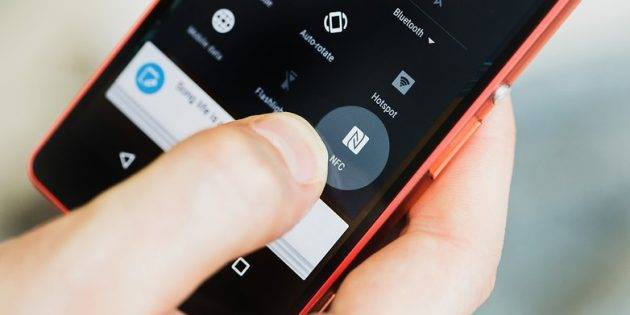
Когда-то поддержкой этой технологии обладали лишь дорогие флагманы, однако сейчас купить смартфон с NFC можно по цене менее 10 000 рублей. Во всяком случае, это касается устройств на Android. Среди наиболее доступных можно отметить Nokia 3, Samsung Galaxy J5, Motorola Moto G5s.
В экосистеме Apple самым дешёвым смартфоном с поддержкой Apple Pay является iPhone SE, который сегодня стоит чуть менее 20 000 рублей. Все более дорогие модели, начиная с iPhone 6, NFC-чипом также обладают.
Если вы не знаете, есть ли NFC в вашем Android-смартфоне, проверить это можно через поиск по настройкам. Обычно связанные с данной технологией функции доступны в разделах подключений или беспроводных сетей. Также значок NFC должен присутствовать в списке иконок быстрого запуска в шторке сверху.
Используемые источники:
- https://nfcoplata.ru/kak-polzovatsya-nfc-v-telefone-dlya-oplatyi/
- https://www.kp.ru/guide/nfc-v-smartfone.html
- https://lifehacker.ru/nfc-v-smartfone/
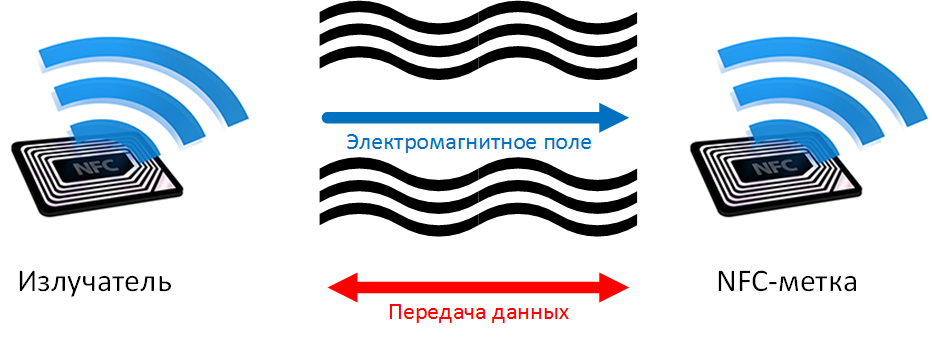


 Настройка NFC для бесконтактной оплаты на гаджетах Huawei?
Настройка NFC для бесконтактной оплаты на гаджетах Huawei?
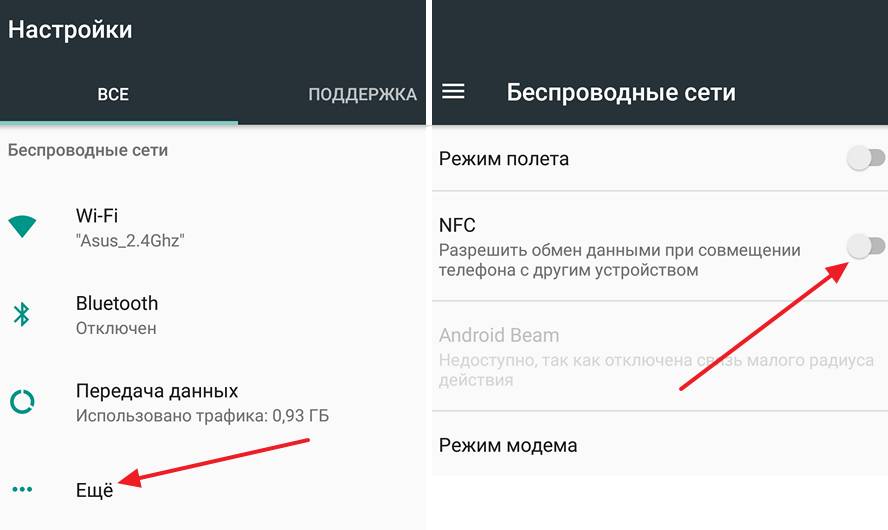

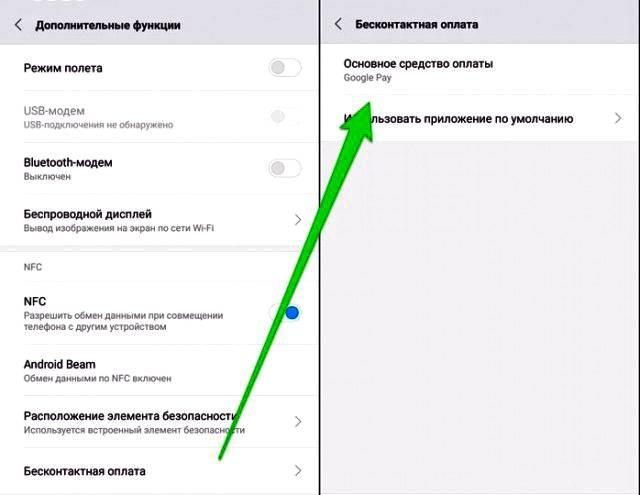
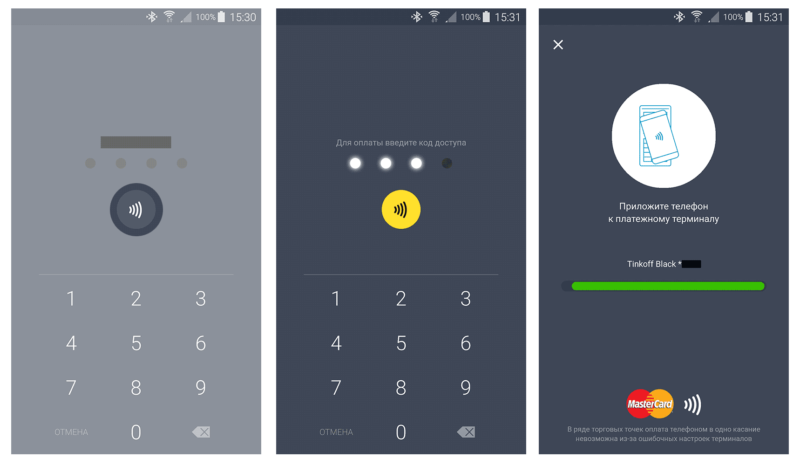

 Honor 9x NFC – как работает платежное приложение
Honor 9x NFC – как работает платежное приложение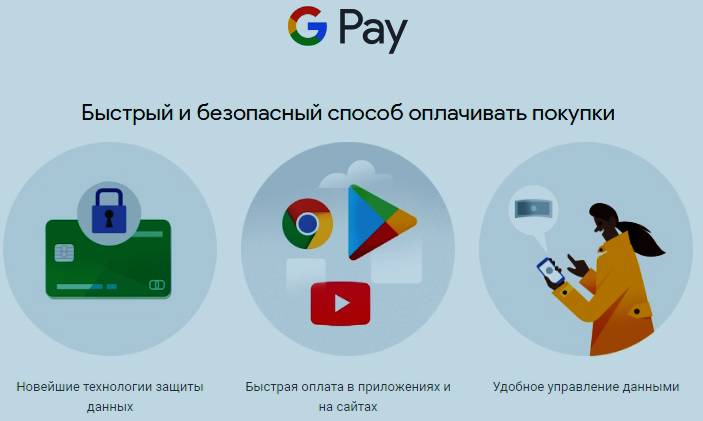
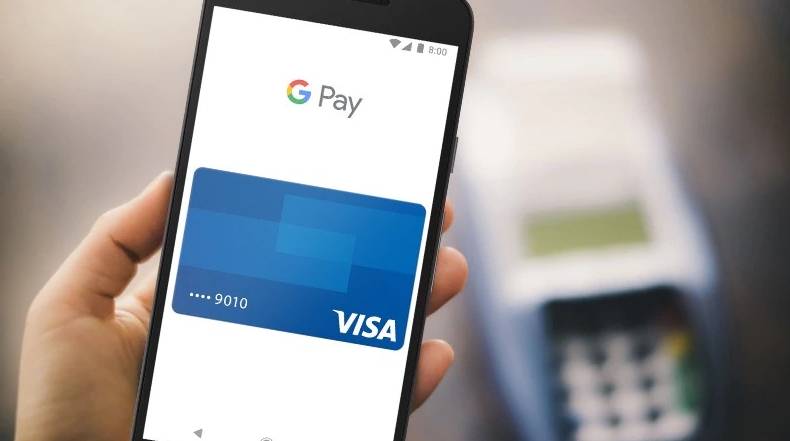
 Что такое Huawei Pay и как им пользоваться?
Что такое Huawei Pay и как им пользоваться?


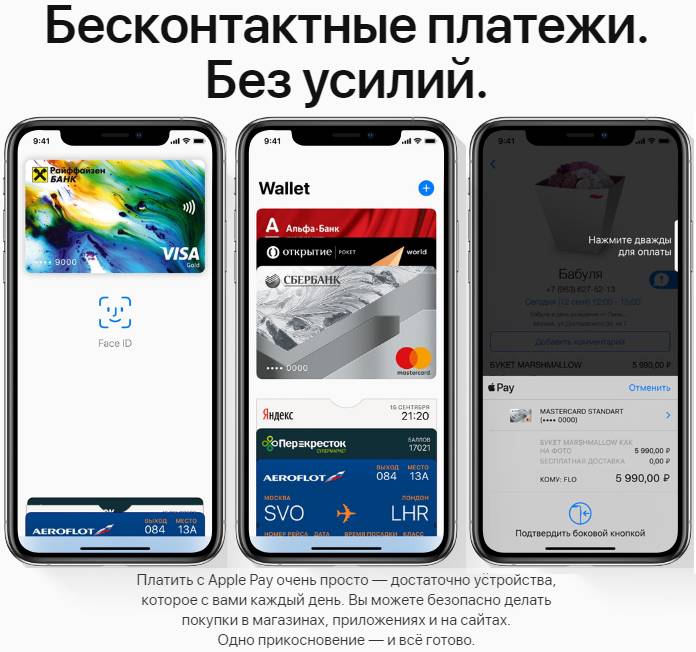



 Android Pay и Сбербанк: настройка и использование
Android Pay и Сбербанк: настройка и использование Есть ли NFC на iPhone и как включить модуль? Технические параметры чипов и возможности
Есть ли NFC на iPhone и как включить модуль? Технические параметры чипов и возможности Технология NFC в Honor 20S
Технология NFC в Honor 20S Что такое NFC в смартфонах Honor
Что такое NFC в смартфонах Honor